En général, nous n'avons pas toujours le temps d'accorder la même attention à chaque tâche dans un cadre professionnel. Par conséquent, l'intelligence artificielle soutient les efforts humains en accélérant le flux de travail. Tout en offrant une grande précision, l'IA génère des images, des fichiers et même des présentations pour aider les humains. En utilisant un convertisseur texte-PPT par IA, vous pouvez compter sur l'IA pour la génération de présentations et gagner du temps pour d'autres tâches qui nécessitent de l'attention.
Dans cet article
Partie 1. Les meilleurs outils pour convertir un texte en PPT avec l'IA
Lors de la création de présentations à partir de texte avec l'IA, vous devez rechercher les meilleures options disponibles. Pour vous aider à générer des présentations captivantes, nous vous recommandons les outils suivants:
1. PDFelement
Lorsque vous avez besoin d'un outil qui exécute de nombreuses autres fonctions que la génération de PPT, PDFelement vient à la rescousse. Il vous permet de télécharger un document sous plusieurs formes telles que HTML, presse-papiers, scanner ou simple texte. La sortie peut être générée automatiquement par IA, ce qui fournit un résultat rapide et efficace sous un thème sélectionné.
Pour accélérer le travail en temps réel, vous pouvez exécuter des processus par lots pour convertir des fichiers PDF en PPT. En outre, PDFelement permet aux utilisateurs de convertir le fichier entier en une présentation PowerPoint ou des pages personnalisées.
 100% sécurité garantie
100% sécurité garantie  100% sécurité garantie
100% sécurité garantie  100% sécurité garantie
100% sécurité garantie  100% sécurité garantie
100% sécurité garantie 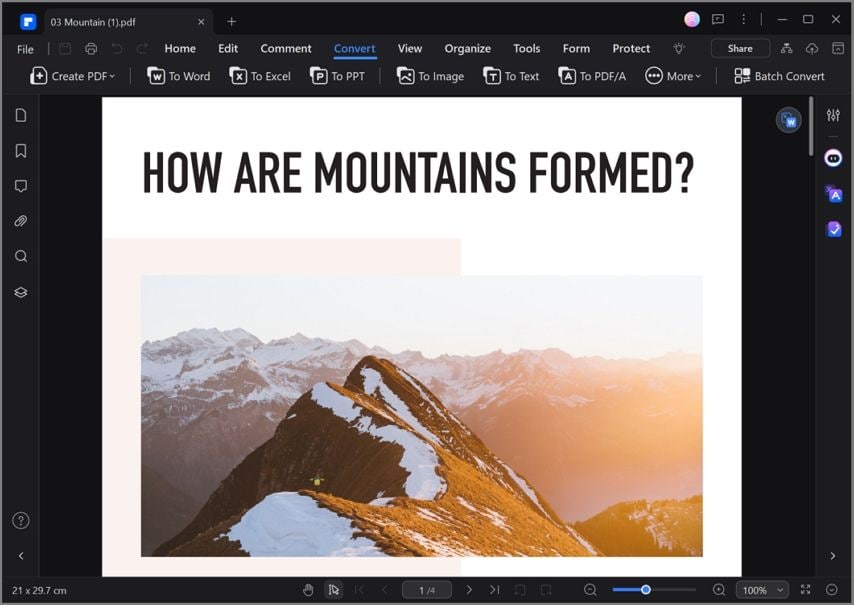
2. SlideSpeak
En choisissant le ton du discours, vous pouvez faire en sorte que vos présentations soient adaptées au public cible. SlideSpeak offre une liberté à ses utilisateurs en leur permettant de conserver le texte original dans le PPT. Si les résultats générés ne vous satisfont pas, régénérez-les jusqu'à ce que vous obteniez le contenu souhaité pour la présentation PowerPoint.
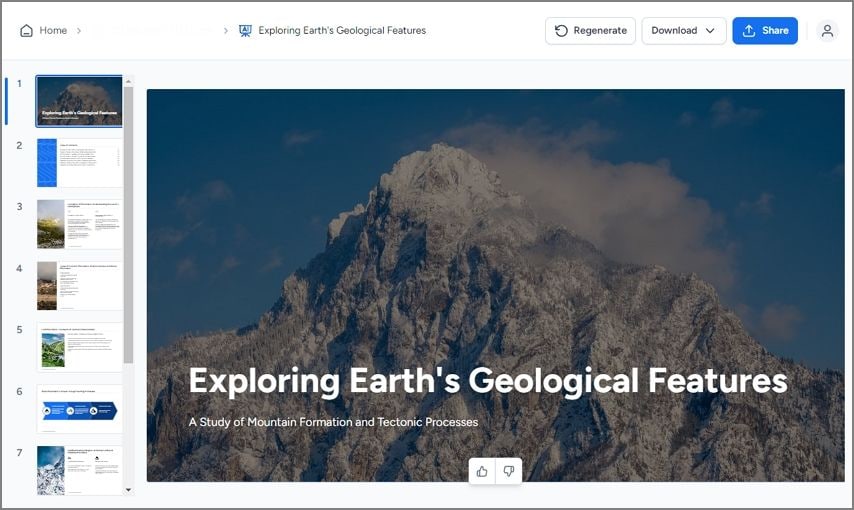
3. MagicSlides
Pour créer une présentation à l'aide de MagicSlides, vous pouvez entrer un sujet, un lien YouTube, du texte ou même un fichier de votre appareil. Si vous souhaitez enrichir votre présentation d'informations, ajoutez des images à chaque diapositive ou incorporez des données provenant de Google Text. Pour ceux qui ne parlent pas anglais, MagicSlides propose une liste étendue de langues prises en charge.
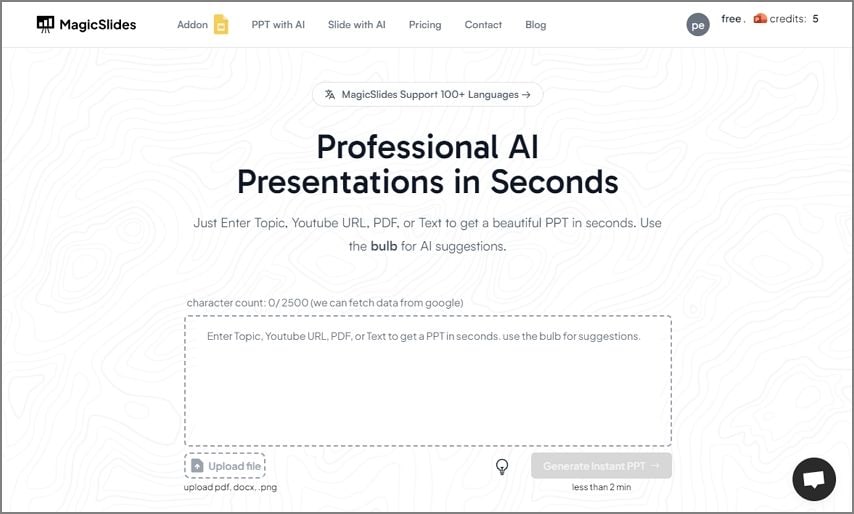
4. Slidesgo
Avec des présentations classées dans les catégories minimaliste, colorée, géométrique et professionnelle, cette plateforme vous permet de créer une présentation exactement comme vous le souhaitez. En choisissant le ton de la présentation, vous pouvez vous adresser à n'importe quel public. Ce convertisseur prompt en PPT par IA ajoute des images modifiables sur les diapositives pour ajouter des éléments interactifs à la présentation.
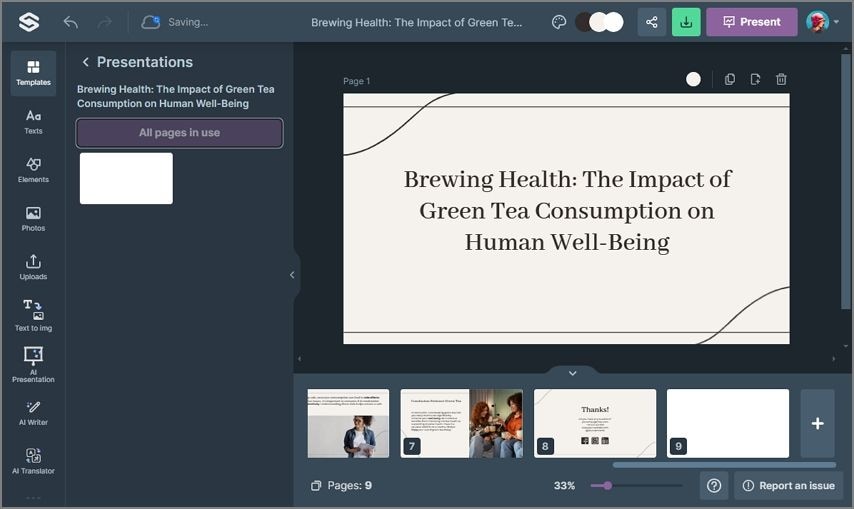
5. Canva
Canva, l'un des principaux convertisseurs de texte en PPT, ajoute une dimension amusante et captivante à vos présentations bureautiques ennuyeuses. Des supports au texte des diapositives, tout est entièrement modifiable et téléchargeable. En appliquant des animations de page, vous pouvez transformer une présentation ennuyeuse en une présentation intéressante IA à partir du texte.
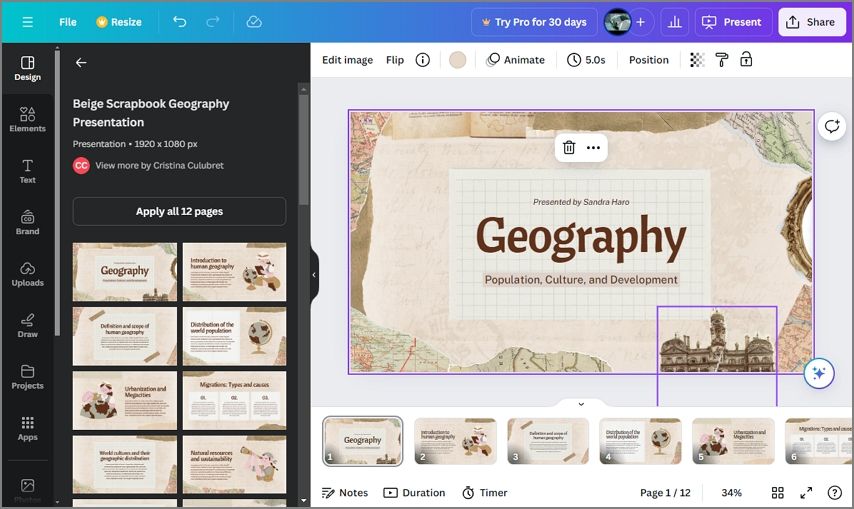
Partie 2. La bonne façon de convertir du texte en PPT avec IA à l'aide de PDFelement
Si vous pensez à créer une présentation par IA à partir de texte, PDFelement est le premier nom qui vient à l'esprit. En plus de la conversion de texte en présentation PowerPoint, cet outil facilite la conversion de fichiers en texte, en image et même en Excel. Les étapes suivantes vous guident pour convertir du texte en PPT par IA en utilisant PDFelement :
 100% sécurité garantie
100% sécurité garantie  100% sécurité garantie
100% sécurité garantie  100% sécurité garantie
100% sécurité garantie  100% sécurité garantie
100% sécurité garantie Étape 1 : Utilisez PDFelement pour convertir du texte en PPT à l'aide de l'IA
Si vous souhaitez exporter votre texte sous forme de PPT, ouvrez l'interface principale de PDFelement et utilisez le panneau latéral gauche. Dans cet écran, cliquez sur le menu déroulant "Créer un PDF" et sélectionnez l'option "PDF vierge" pour ouvrir un écran vierge dans la fenêtre suivante.
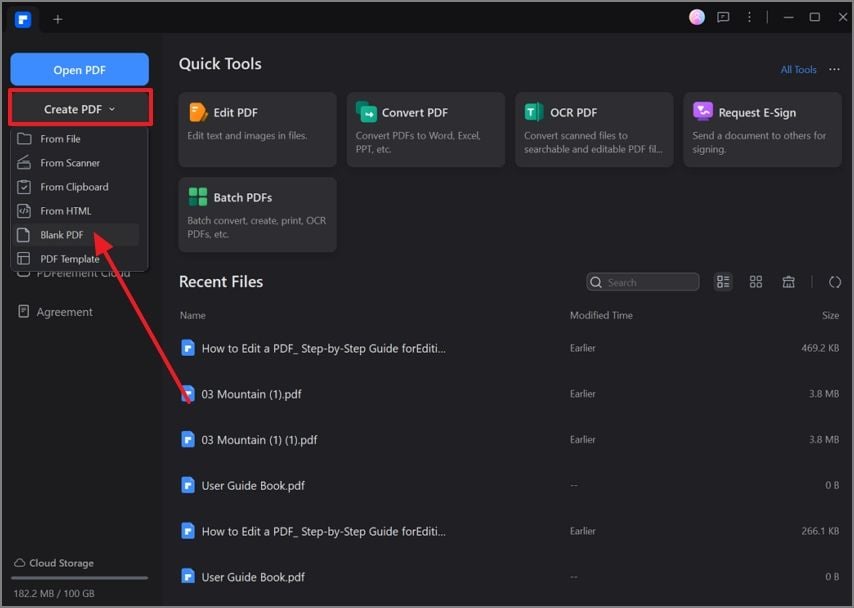
Étape 2 Générez une présentation en écrivant du texte
Consultez la barre d'outils supérieure pour sélectionner l'onglet "Édition" et cliquez sur l'option "Ajouter du texte". Ajoutez du texte à l'écran en double-cliquant et en créant une zone de texte. Vous pouvez rendre le texte interactif en ajoutant des images ou des URL qui conviennent à votre présentation.
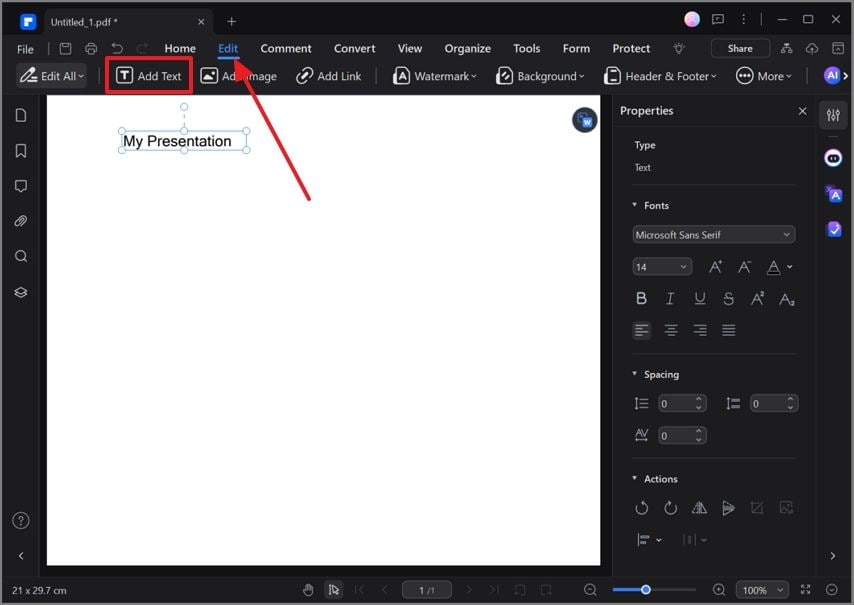
Étape 3 Utilisez la fonction Convertir pour convertir un texte en PPT
Lorsque vous avez fini de taper le texte, utilisez à nouveau la barre d'outils supérieure pour découvrir la fonction "Convertir". Dans la barre d'outils inférieure, sélectionnez l'option "En PPT" et attendez la fenêtre suivante.
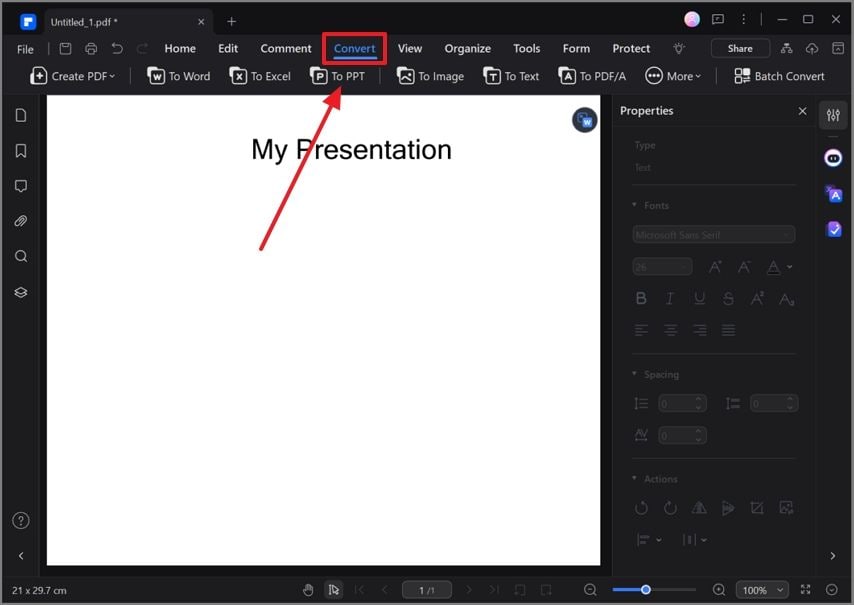
Étape 4 Accédez au fichier converti dans le dossier sélectionné
Après avoir saisi le "Nom du fichier" et le "Dossier de sortie" ainsi que les paramètres avancés, cliquez sur "OK" pour lancer le traitement. Le fichier converti apparaît dans le dossier sélectionné lors de la saisie des paramètres.
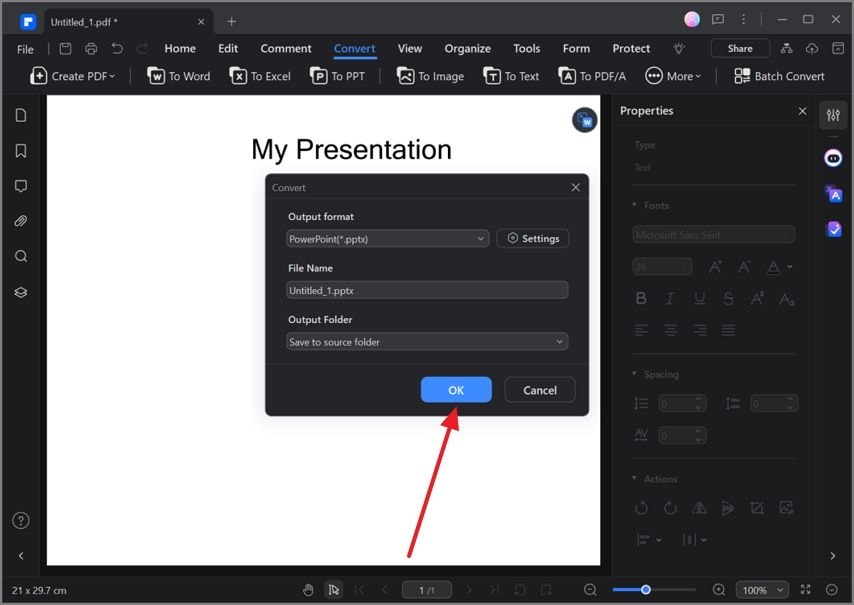
Partie 3. Les problèmes à prévoir lors de la conversion d'un texte en PPT ?
Lorsque vous convertissez votre texte en PPT, vous pouvez être confronté à de nombreux problèmes. La discussion qui suit vous aidera à anticiper ces problèmes tout au long du processus :
- Formatage : Lorsque vous transformez votre texte en PPT, le formatage peut être déformé, ce qui nécessite une modification. Avant de finaliser le document, fixez les titres, les puces et veillez à ce que la hiérarchie des polices soit respectée.
- Précision : Il est possible que les informations générées par l'IA se mélangent ou perdent leur sens. Par conséquent, essayez de relire le document et de créer un sens contextuel de la présentation PowerPoint.
- Appel visuel : Le processus de conversion du texte de l'IA en présentation peut perturber l'appel visuel de la présentation, la rendant terne et ennuyeuse. Pour maintenir l'attention du public, vous pouvez ajouter des sons et des images interactifs.
- Surcharge de contenu : Veillez à ce que le contenu de chaque diapositive soit uniformément réparti dans l'ensemble du document. Trop d'informations sur une seule diapositive peuvent distraire le public de votre présentation.
Partie 4. Conseils utiles à suivre pour convertir un texte en PPT
Pour que le public soit captivé à la fois par le contenu et par l'apparence de la présentation, il y a des conseils spécifiques à retenir. Les conseils suivants vous guideront lors de la conversion de texte en PPT par IA :
 100% sécurité garantie
100% sécurité garantie  100% sécurité garantie
100% sécurité garantie  100% sécurité garantie
100% sécurité garantie  100% sécurité garantie
100% sécurité garantie - Utilisez des titres clairs : Tout au long de la présentation, les titres définiront un aperçu du document, guidant le présentateur précisément vers le contenu dont il a besoin. À cet égard, vous devez ajouter des titres clairs pour informer le public de ce à quoi s'attendre dans le contenu.
- Jouez avec les modèles : L'apparence n'est pas tout, mais elle est importante dans une présentation PowerPoint. Les modèles agissent comme un élément captivant, attirant les gens vers les couleurs attrayantes et les images interactives.
- Éditez si nécessaire : Une fois la conversion effectuée, assurez-vous d'éditer les données pour obtenir de l'exactitude. Pendant le processus d'édition, éliminez les informations inutiles et concentrez-vous sur les points clés.
- Vérifiez la longueur des diapositives : Les présentations trop longues ont tendance à distraire le public du contenu principal. Pour garder l'attention du public, allez à l'essentiel et impliquez-les jusqu'à la fin de votre présentation.
Conclusion
Pour conclure l'article, disons que l'IA de conversion de texte en présentation permet de gagner beaucoup de temps et d'efforts lors de la création d'une présentation à partir de zéro. Les outils discutés ci-dessus sont tous bons, mais PDFelement occupe une place spéciale en raison de ses fonctions polyvalentes et de ses fonctionnalités uniques.




